Google ビジネス プロフィールの確認
Google ビジネス プロフィールの設定
Table of Contents
導入
Googleは、Googleビジネスプロフィール(GBP)の信頼性を確保するために、確認プロセスを採用しています。GBPを更新したり、 UberallのCoreXなどのツールを使ってビジネスプロフィールを管理したりするには、Googleでビジネスのオーナー確認を行う必要があります。ビジネスのオーナー確認には複数の方法があり、ニーズに合わせて最適な方法をお選びいただけます。
検証手順
検証プロセスを開始するには、以下の手順に従ってください。
- https://google.com/local/manage にログインします
- 場所を検索して選択する
- 「認証を受ける」をクリックしてプロセスを開始します。
- 最適な検証オプションを選択して、必要な情報を確認し、提供します。
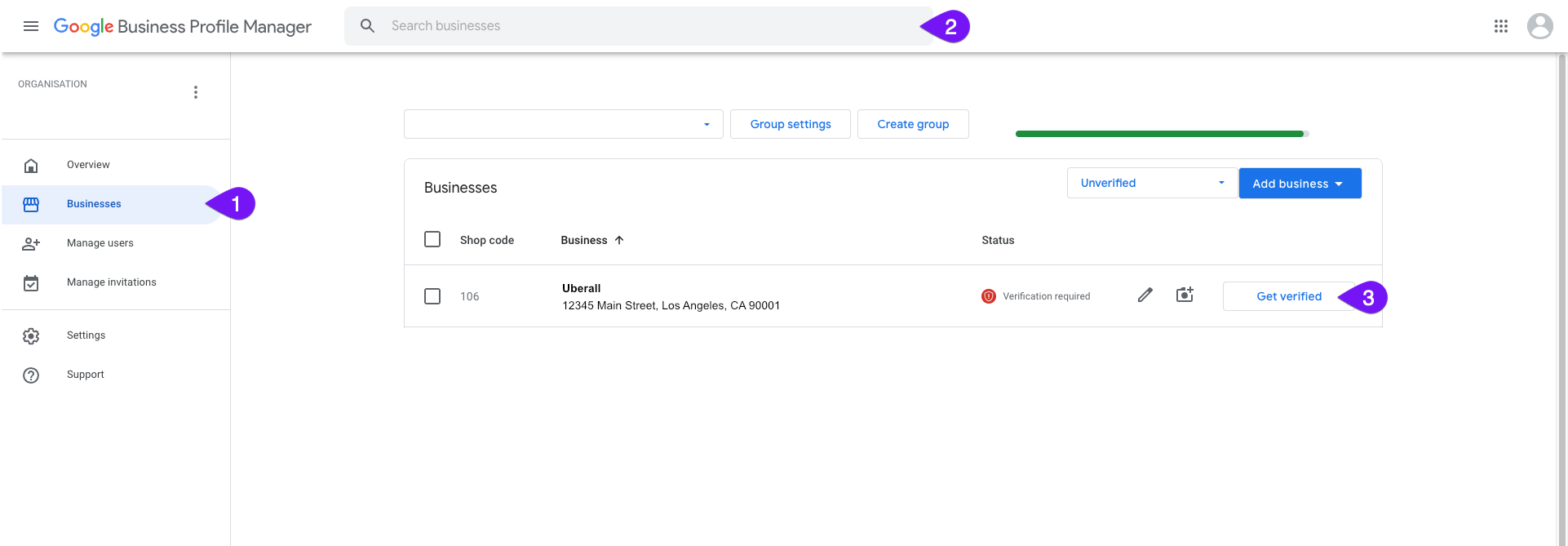
検証オプション
以下に、利用可能な標準的な確認方法と、それぞれの確認方法の使用方法を記載します。確認プロセスの詳細については、Googleの記事「 Googleでビジネスを確認する方法」をご覧ください。
電話またはテキスト
Google の記事「 Google でビジネスを確認する方法」によると、
重要:確認コードを取得するには、会社の電話番号に直接応答するか、テキストメッセージを受信できることを確認してください。自動音声応答(IVR)システムではコードを取得できません。
- ビジネスプロフィールに移動します。
- [認証を受ける] > [電話またはSMS]をクリックします。
- 電話に出る、またはコードが記載されたテキストを開きます。
- プロフィールにコードを入力してください。
メール
Google の記事「 Google でビジネスを確認する方法」によると、
重要:確認画面でメールアドレスを使用できることを確認してください。
- ビジネスがメール認証の対象となる可能性を高めるには、ビジネスの名前/ブランドに一致するドメインのメールを使用する必要があります。
- ビジネスプロフィールへ
- [認証を受ける] > [メール]をクリックします。
- メールに記載されている手順に従ってください。
ビデオ録画
Google の記事「 Google でビジネスを確認する方法」によると、
重要: 動画はいつでも削除できます。動画のアップロードをキャンセルすると、あなたもGoogleもその動画にアクセスできなくなります。
ステップ1:ビデオをアップロードする
- ビデオを計画しましょう。1回の連続録画に、以下の内容を含めましょう。
- 現在地。Googleマップで現在地を表示するには、通りの名前、近くのお店、お店の周辺などの屋外の標識を撮影してください。
- ビジネスまたは設備。Googleマップのこの場所にビジネスがあることを示すには、業務内容を撮影しましょう。販売用の在庫、ブランド機器、マーケティング資料、顧客対応に使用するツールなどが含まれます。
- 経営の証明。会社を代表する権限があることを示すために、従業員専用の設備やエリアへのアクセスを記録しておきましょう。これには、レジ、厨房、倉庫、機密性が低い業務文書などが含まれます。また、施設の鍵を使って入退室することも可能です。
-
モバイル デバイスで、Google ビジネス プロフィール アカウントにログインします。
- ヒント:コンピューターで検証を開始した場合、モバイル デバイスで続行するには、QR コードをスキャンできます。
- [認証を受ける] > [ビデオをキャプチャ]をタップします。
- 「録画を開始」をタップします。手順に従ってビデオを録画します。
- [録画を停止] > [ビデオをアップロード]をタップします。
ステップ2: レビューを待つ
動画をアップロード後、審査いたします。審査には最大5営業日かかる場合があります。
- 認証されると通知が届きます。
- ビデオ認証がうまくいかない場合は、「認証を受ける」ボタンが表示されます。別の認証方法をお試しください。
ステップ3:ビデオを削除する
- Google 検索でビジネス プロフィールに移動します。
- 右上の「その他」をクリック
 >詳細設定>動画のアップロード>動画の削除。
>詳細設定>動画のアップロード>動画の削除。
ライブビデオ通話
Google の記事「 Google でビジネスを確認する方法」によると、
ステップ1: 通話の準備
- あなたの地域と言語のサポート時間内であることを確認してください。
- お使いのモバイルデバイスがライブビデオ通話に参加できることを確認してください。サポート担当者が通話への参加をお手伝いします。
- 事業所に在席していることを確認してください。ビデオ通話で所在地と所有権を証明できるようにしてください。例:
- 現在地:通りの名前、近くのお店、お店の周辺エリアなどの屋外の標識を表示します。
- 事業内容または設備:事業内容を記録しましょう。販売用の在庫、ブランド機器、マーケティング資料、顧客対応に使用するツールなどが含まれます。
- 管理権限の証明:従業員専用の設備やエリアへのアクセス権限を証明します。これには、レジ、厨房、倉庫、機密性が低い業務文書などが含まれます。また、施設の鍵を使って入退室することも可能です。
ヒント:キューに入った場合は、ヘルプセンターにお問い合わせいただくことも可能です。通常24時間以内にご返信いたします。また、追加情報をお伺いする場合がございます。
ステップ2: どのデバイスでもサポートとのテキストチャットを開始する
- ビジネスプロフィールに移動します。
- 「認証済みのビデオ通話を取得」 > 「次へ」をクリックします。
- 言語を選択してください。
- 次に対応可能なサポート担当者とのテキスト チャットを開始するには、[通話を開始]をクリックします。
ステップ3: モバイルデバイスからビデオ通話でビジネスを紹介する
- 準備ができたら、担当者がモバイル デバイスでビデオ通話に参加できるようお手伝いします。
- デバイスのカメラを使用して、ビジネスの場所と所有権を表示します。
ポストカード
Google の記事「 Google でビジネスを確認する方法」によると、
郵送で確認をご希望の場合は、確認コードが記載されたハガキをお送りします。事業所が登録住所にあることを確認するために、固有のコードを入力する必要があります。
ポストカードを待つ間:
- ビジネス名、住所、カテゴリは編集しないでください。
- 新しいコードを要求しないでください。
情報を編集したり、新しいコードをリクエストしたりした場合、郵送中のハガキに記載されているコードはキャンセルされ、新しいコードが送信されます。これにより、プロフィールの整合性が保護されます。
各確認コードは、お客様のビジネスとご登録いただいた所在地に固有のものです。ビジネス住所を更新した場合、現在の住所にリクエストされたコードのみが機能します。確認コードは30日後に有効期限切れとなります。
ステップ1:ポストカードをリクエストする
ほとんどのポストカードは14日以内に届きますが、COVID-19の影響により、お届けに遅延が生じる場合がございます。
- ビジネスプロフィールに移動します。
- [認証を受ける] > [ポストカード]をクリックします。
- 住所が正しいことを確認してください。
- ポストカードをリクエストしてください。
ステップ2: 確認コードを入力する
重要:
- コードを安全に保ちます。
- Google から確認コードを尋ねる電話がかかってくることはありません。
- 確認コードは誰にも教えないでください。Google でのビジネス管理を支援する第三者にも教えないでください。
- コードはあなたのビジネスに固有のものです。あなただけがそれを使用する必要があります。
ポストカードを受け取ったら:
- ビジネスプロフィールに移動します。
- 「コード」欄に、ハガキに記載されている5桁の確認コードを入力します。
- [送信]をクリックします。
信頼できる第三者とプロフィールの管理を共有している場合は、自分でコードを入力した後でその第三者を追加できます。
- 確認後、プロフィールのオーナーと管理者を追加できます。 プロフィールのオーナーと管理者の追加と削除の方法については、こちらをご覧ください。
- 必要なオーナーと管理者を追加したら、プロフィールのメインのオーナー権限をサードパーティに譲渡できます。 プロフィールのオーナー権限を譲渡する方法については、こちらをご覧ください。